在Excel中,有时候我们为了防止别人修改数据,就需要设置Excel表格不被修改。下面直接介绍方法:
1. 设置工作表保护
在Excel中,你可以通过“保护工作表”功能来锁定整个工作表,防止他人进行不必要的修改。具体步骤如下:
* 打开你想要保护的工作表。
* 点击“审阅”选项卡,在编辑区左上角(下图左侧箭头所示)行列交叉处点击鼠标全选工作表,看一下“锁定单元格”是否激活。这里是确保所有单元格处于锁定状态。
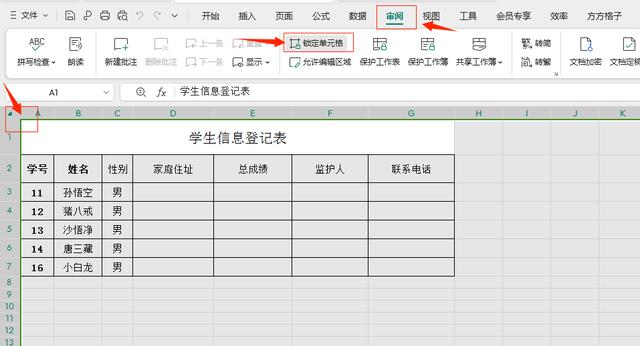
* 接下来分为两种情况:
第一种,要锁定表格全部内容,不允许他人编辑。这时候就点击一下“保护工作表”按钮。在弹出的对话框中,设置密码(可以为空),点击“确定”按钮,工作表就被锁定了。
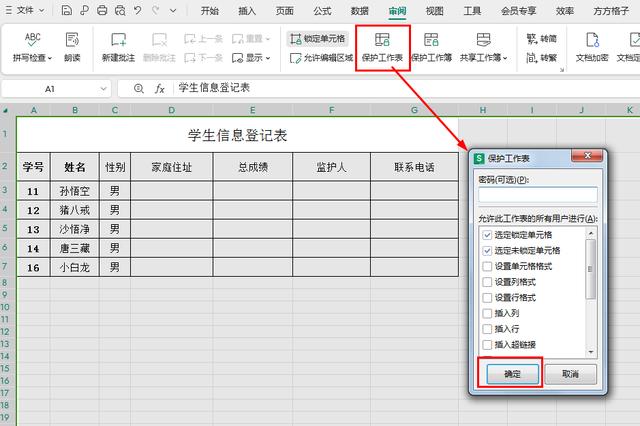
第二种,只开放部分区域供他人编辑。鼠标框选需要开放编辑的区域,比如下面实例中绿色区域允许编辑。那么,首先鼠标选定这些区域,然后点击“锁定单元格”,取消这些单元格的锁定。如下图:绿色区域的单元格取消了锁定状态。
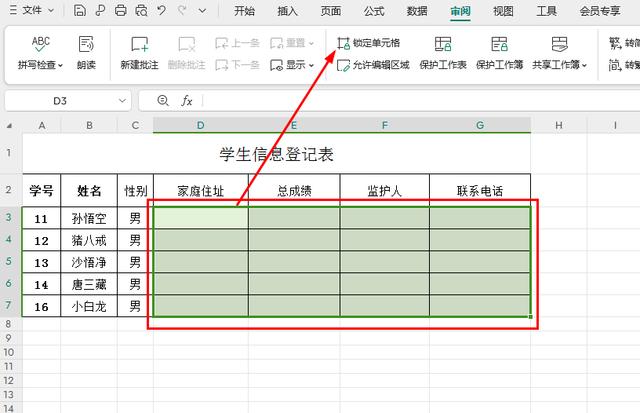
接下来,点击“保护工作表”按钮。在弹出的对话框中,设置密码。 点击“确定”按钮,工作表就被锁定了。只有绿色的区域是可以编辑的。此时,其他人将无法修改或删除被保护的单元格或工作表,除非他们知道密码。
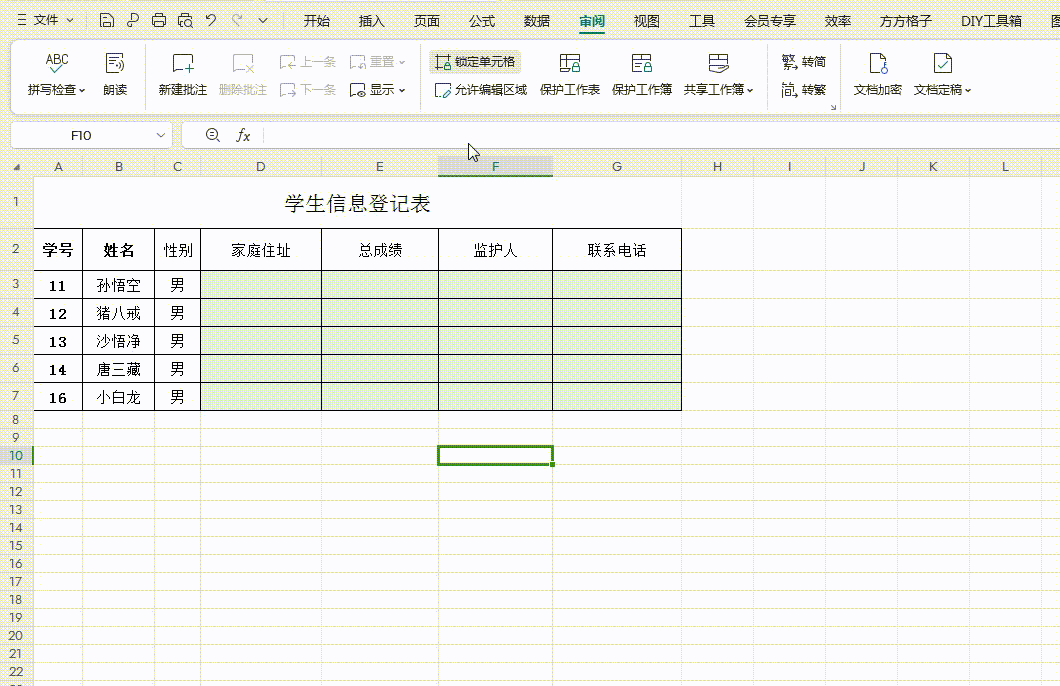
另一种防止他人修改表格的方法是隐藏工作表或单元格。这样,其他人就无法看到或访问被隐藏的内容。具体步骤如下:
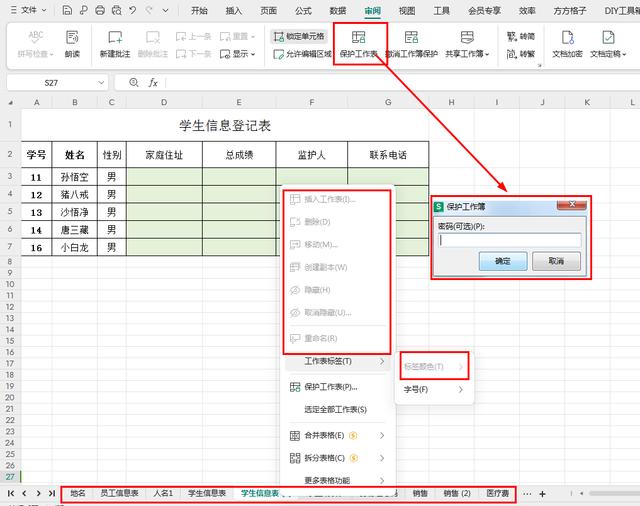
* 另外,我们看到“审阅”选项卡中还有一个“保护工作表”按钮。
鼠标点击之后会弹出密码输入窗口,输入密码确定后,下面的工作表标签所示的表格都会被锁定,不能复制、移动、删除,也不能设置工作表标签颜色。但是,请注意这时候工作表内的内容是可以修改的。大家在使用时一定要区分开来。
需要提醒的是,在锁定Excel表格时,一定要牢记密码,密码一旦丢失或忘记,可能导致无法恢复对表格的修改权限。因此,在设置保护之前,请务必谨慎考虑,并妥善保管好密码。
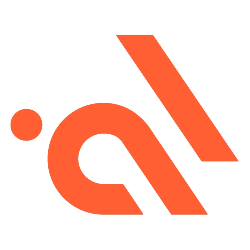
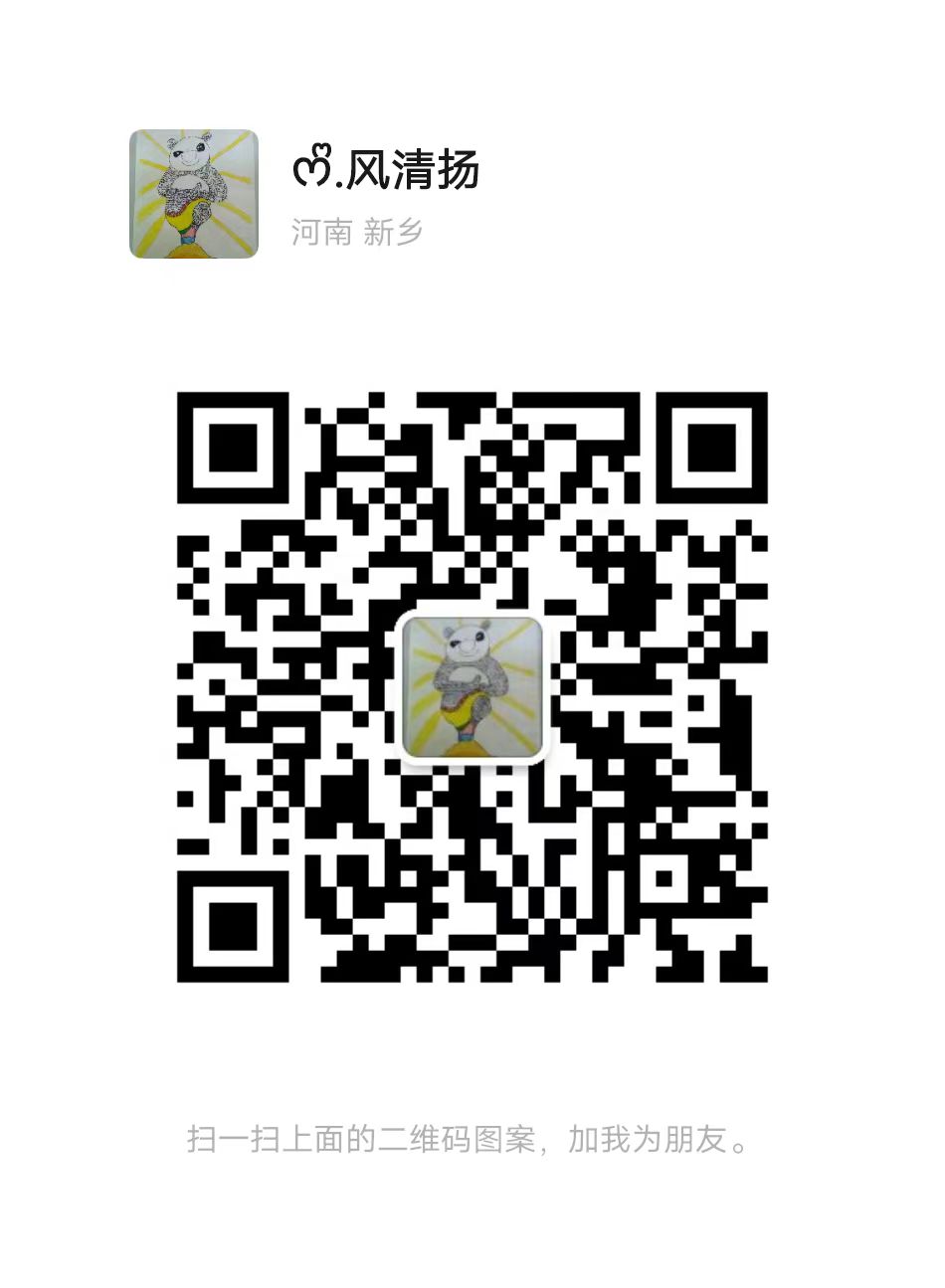
评论0